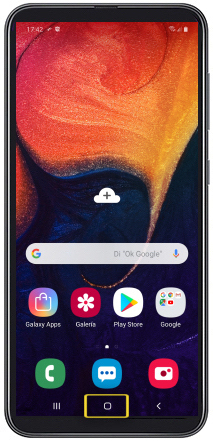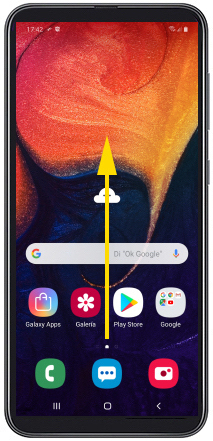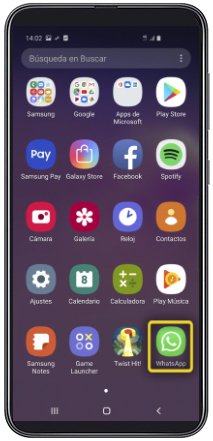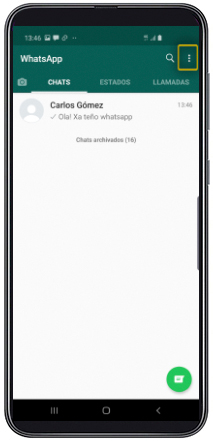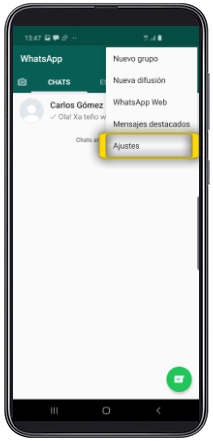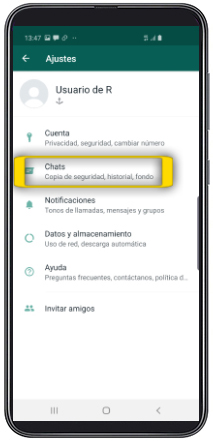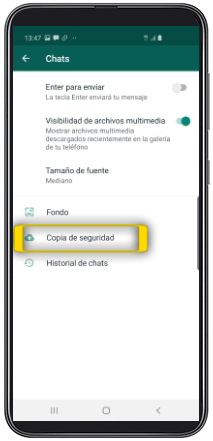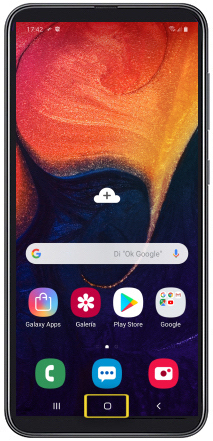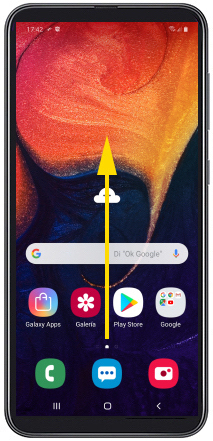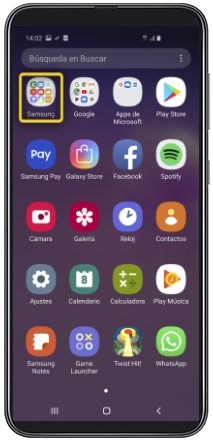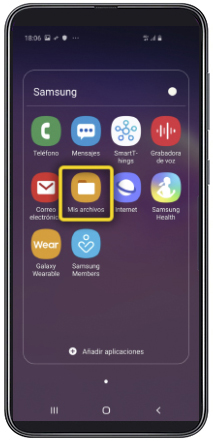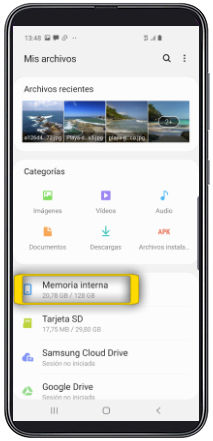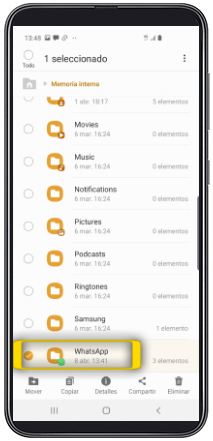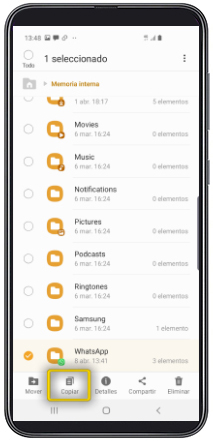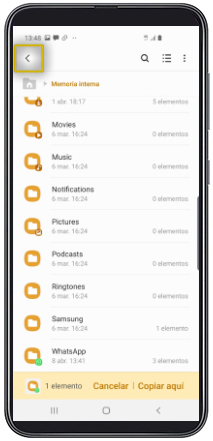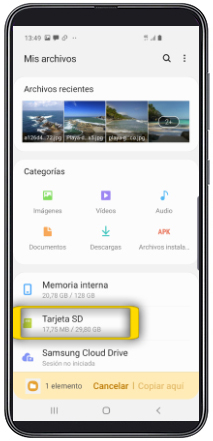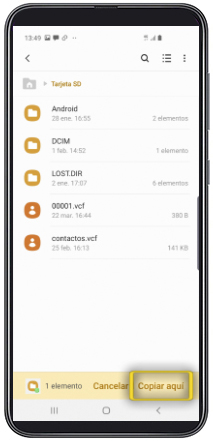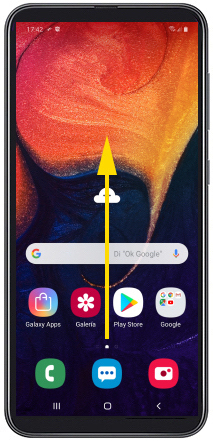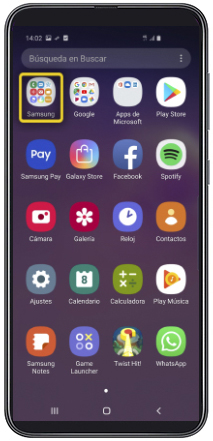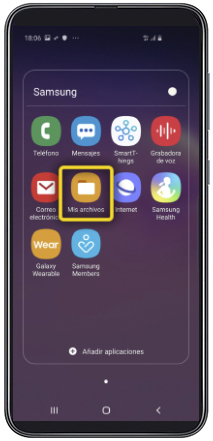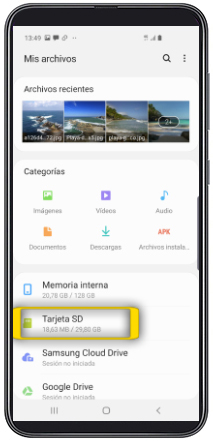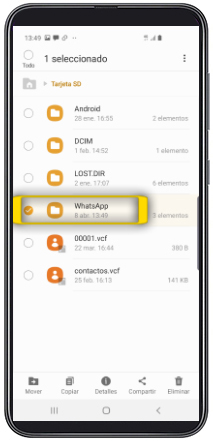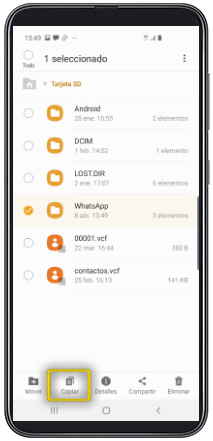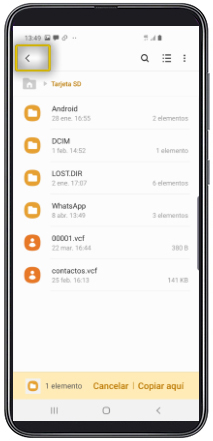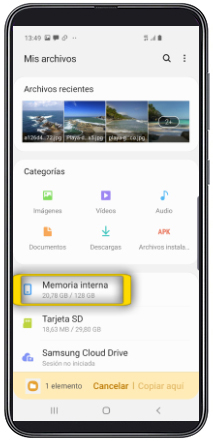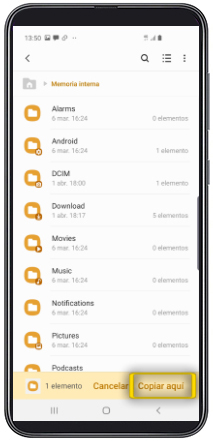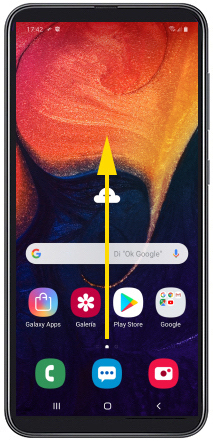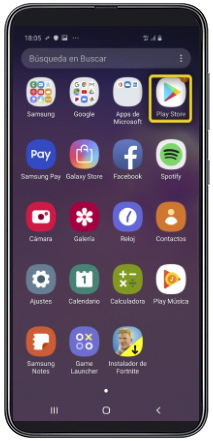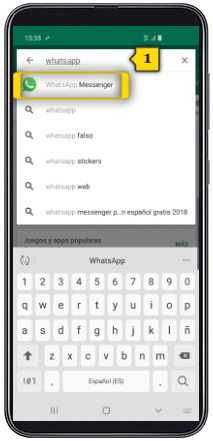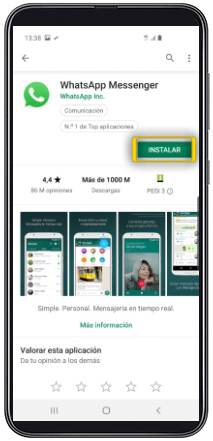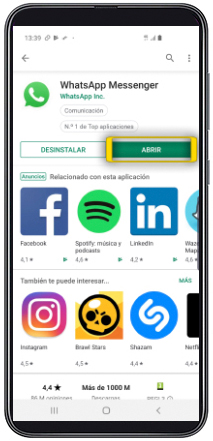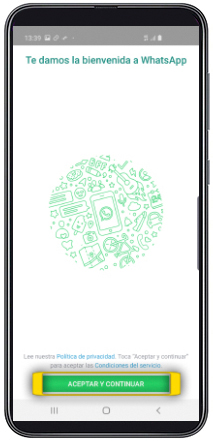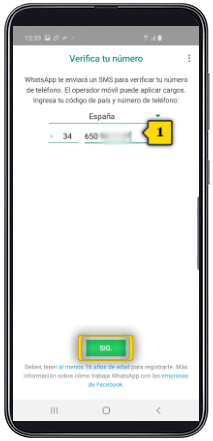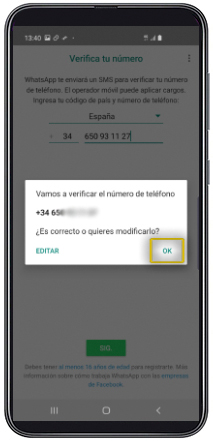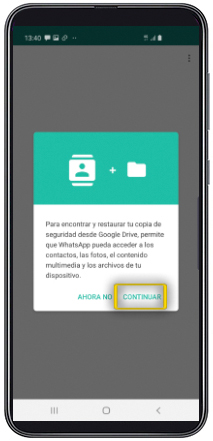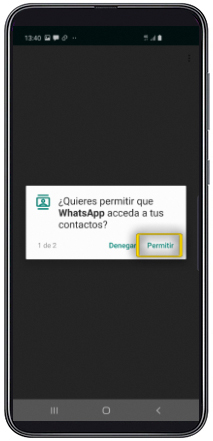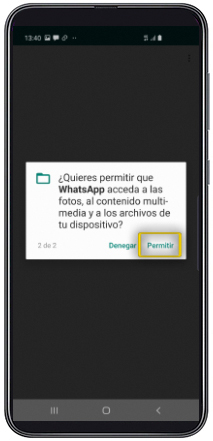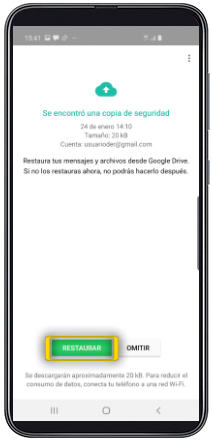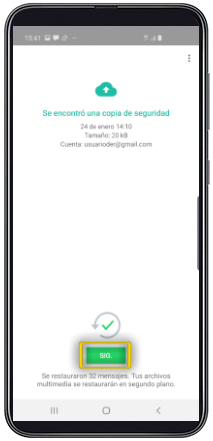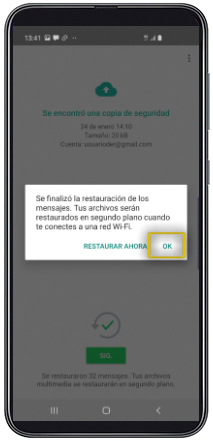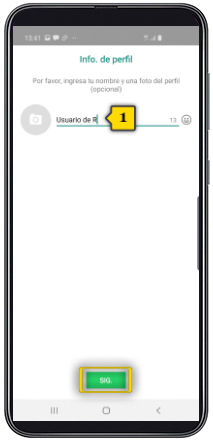samsung galaxy a50
copia y restauración de WhatsApp a través de la tarjeta SD
<< ver otro terminal<< más tutoriales de este terminal
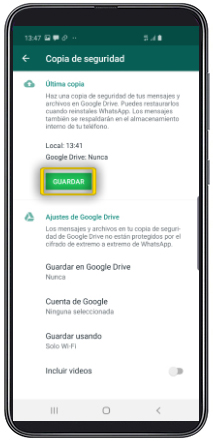
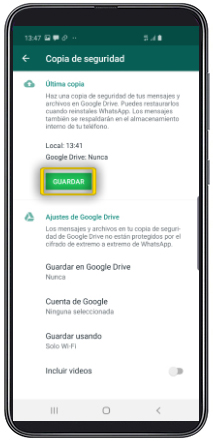 paso 8
paso 8
- el terminal procederá a hacer una copia de seguridad de los chats en la memoria interna del teléfono
- además tienes la posibilidad de hacer una copia de seguridad en tu cuenta de Google Drive, lo que facilitará futuras recuperaciones
- pulsa en GUARDAR
- el proceso puede llevar un tiempo. Ten paciencia
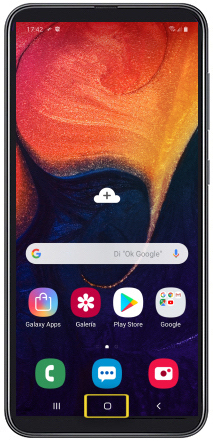
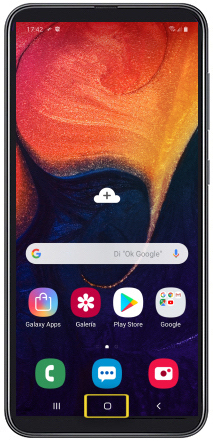 paso 19
paso 19
- ahora coge el móvil nuevo e introduce la tarjeta SD
- si no sabes como hacerlo, te lo mostramos en el tutorial INSERTAR SIM Y PRIMEROS PASOS
- asegúrate de estar en la pantalla de inicio pulsando el BOTÓN CENTRAL
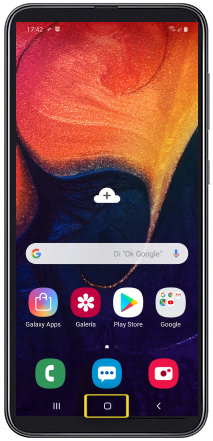
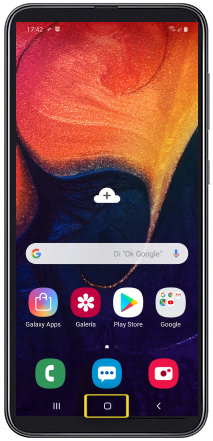 paso 29
paso 29
- ahora instalaremos el WhatsApp en el móvil nuevo
- la conexión con play store requiere tener configurada la CONEXIÓN A INTERNET y una CUENTA DE CORREO DE GOOGLE. Si no las tienes configuradas, revisa cómo hacerlo en los siguientes tutoriales:
- asegúrate de estar en la pantalla de inicio pulsando el BOTÓN CENTRAL